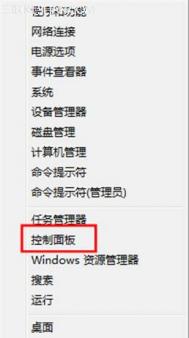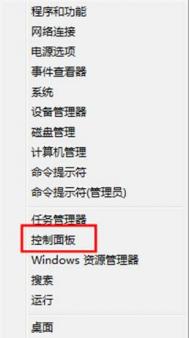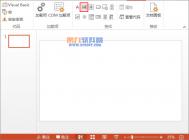如何在Windows8中更改用户账户类型
1、进入开始界面点击桌面;

2、在桌面左下角单击鼠标右键,打开控制面板;

3、然后点击用户账户和家庭安全;

4、点用户账户选项;
(本文来源于图老师网站,更多请访问https://m.tulaoshi.com/windowsxitong/)
5、打开后选择更改账户类型选项;

6、单击打开更改账户类型;

7、选择管理员将标准用户权限改为管理员权限;

8、点更改账户类型,看到yueding已经变成修改好的管理员账户。

备注:
注意,如果修改的账户时此计算机唯一一个管理员账户,则不能降低为标准。
Windows8中如何设定计算机睡眠时间
适用范围:
Windows 8 消费者预览版
操作步骤:
1、进入桌面后,使用快捷键Win+X,出现如下图所示界面,并选择控制面板选项;

2、进入控制面板后,按步骤图老师1,首先把右上角的查看方式更改为大图标,再按步骤2,点击电源选项;
(本文来源于图老师网站,更多请访问https://m.tulaoshi.com/windowsxitong/)
3、在弹出界面中点击现在正在使用的电源方案后的,更改计划设置按钮;

4、即可在弹出界面,更改计算机睡眠时间,然后单击保存修改即可完成。

windows8.1扩展分区的方法tulaoshi
单击开始菜单,从附件中找到命令提示符,右击选择以管理员身份运行打开命令提示符窗口,输入diskpart命令,进入DISKPART状态,然后按照下面步骤进行操作:
1.选择物理磁盘
输入select disk N选择物理磁盘,这里的N代表第几块物理硬盘。假如你要对第1块物理硬盘进行操作,应该输入select disk 0,依此类推。
2.创建扩展分区
输入create partition extended命令,执行后系统会自动创建扩展分区,主分区后面所有的空余空间都会被占用。完成后即可退出命令提示符,不必再输入创建逻辑分区的相关命令,因为系统将所有的扩展分区用来创建一个逻辑分区。 好了,现在进入计算机管理→磁盘管理窗口,你会发现已经创建完成的扩展分区。右击选择新建简单卷,此时会弹出新建简单卷向导(即创建一个逻辑分区),按照向导的提示指定简单卷的大小就可以了,接下来的操作就很容易了